如何在Word 2016中從模板創建新文檔?若要在Word 2016中創建新的空白文檔,請按Ctrl + N組合鍵。您將看到基于普通模板的新文檔。要選擇另一個模板(由Microsoft提供或您創建的模板),請按照以下步驟操作:
- 單擊文件選項卡。出現文件屏幕。
- 從“文件”屏幕的左側選擇“新建”。您會看到模板縮略圖列表。該列表分為兩類,“特色”和“個人”,如圖所示。
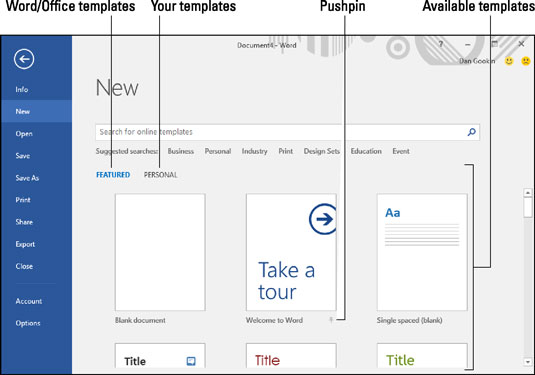
從“新建”屏幕中選擇模板。 - 要仔細閱讀自己的模板,請單擊“個人”標題;否則,瀏覽“特色”列表中的可用內容。選擇“個人”時,屏幕僅顯示您自己制作的模板。
- 單擊一個模板。
- 如果出現提示,請單擊創建按鈕。當您使用Word的預定義模板之一時,將顯示該按鈕。
- 開始處理新文檔。文本,圖形,頁眉和頁腳出現在文檔中-前提是模板隨附了這些內容。您還可以訪問模板中的所有樣式和格式預設。
保存您的工作!即使您使用模板來啟動文檔,您仍然必須保存:使用“保存”命令并盡快給您的文檔起一個適當的名稱。
- 使用模板創建新文檔不會更改模板。
- 可以將您的個人模板固定到“特色”屏幕:單擊圖釘圖標,如圖所示。這樣,您可以跳過第3步(在前面的列表中),然后選擇自己的模板之一來快速啟動新文檔。






